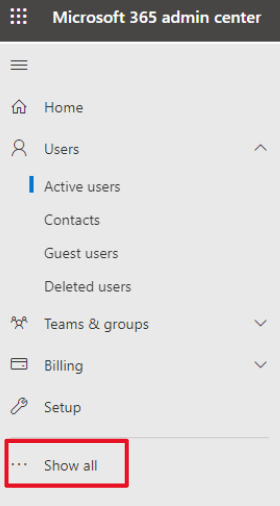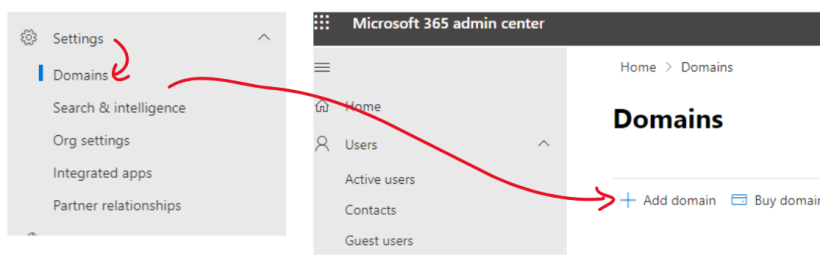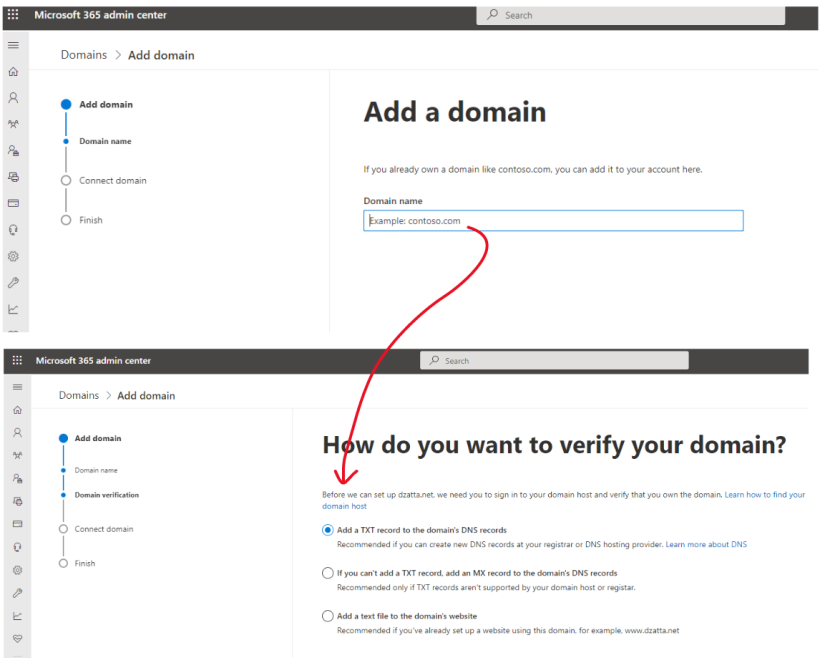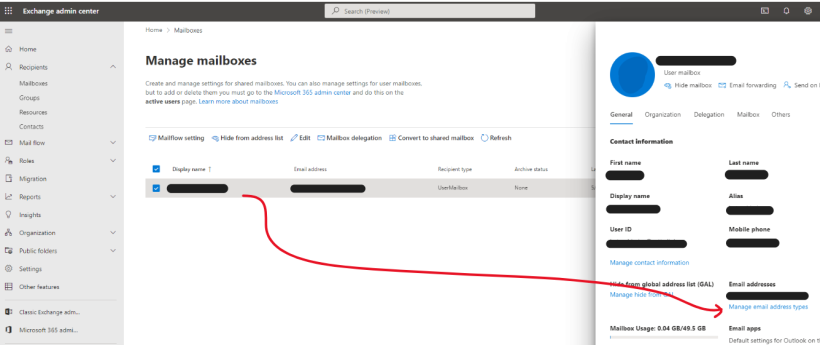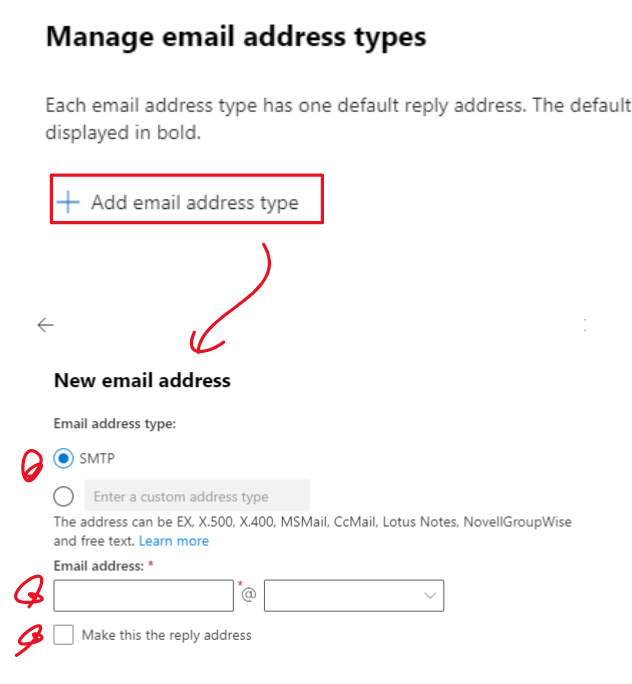Microsoft365で独自ドメインを設定してMicrosoftのメールサービスを利用する方法
Exchange Onlineとは
Microsoft Exchange Onlineは、マイクロソフトが提供している電子メールサーバー「Microsoft Exchange Server」のクラウド版です。 Microsoft 365 Business Standardを利用しているユーザーは無料で利用できます。
以下のような機能が提供されています。
- 高度なセキュリティ機能 : マルウェア対策とスパム対策のフィルタリング機能
- 管理センター : 組織の管理を効率的に実施できるコントロールパネル
- モバイル デバイス ポリシー : 認済みモバイル デバイスのリストを作成し、PIN ロックを強制します。紛失したスマートフォンから会社の機密データを削除することもできます。
- どこからでもアクセス : メール、予定表、連絡先にどこからでも、主要ブラウザーを使ってさまざまなデバイスからアクセスできます
- Outlook との統合
- 独自ドメインの利用
独自ドメインが利用できるため、自社のドメインでMicrosoftのメールサーバーを利用できるようになります。
公式サイト
Microsoft Exchange | 企業に役立つ安全なビジネス メール サービス
手順1 : Microsoft365管理センターで独自ドメインを適用する
Microsoft365管理センターにアクセスし、右側のサイドメニューからすべてを表示をクリックし、メニューを開きます。
Microsoft365管理センター
Setup - Microsoft 365 admin center
そして、設定 > ドメインの順にクリックします。
ドメインのメニューが表示ます。
上部にあるドメインを追加をクリックします。
すると、ドメインの設定ウィザードへ移動します。
まずは利用したい独自ドメインを入力して次に進みます。
すると、ドメインを認証するための選択肢が表示されます。
DNSレコードを編集できる場合は、最初の選択肢を選択しましょう。
DNSレコードの編集ができない場合は、認証用のファイルをサーバーにアップロードする事で認証する、最後の選択肢を選択しましょう。
DNSレコードを編集する場合は、テキストレコード(TXT)が表示されますので、それをドメインのコントロールパネルから追加します。
初めの認証が終わると、次に、メールサーバーを利用するためのレコード(TXT、MX、CNAME)が表示されるので、それらもドメインの管理画面で追加します。
これで、ドメインの設定が完了しました。
手順2 : Exchange 管理センターでメールアドレスを作成する
Micsoft 365の利用者は、デフォルトでは xxx.onmicrosoft.comというドメインのメールアドレスが適用されています。
これを、先ほど設定した独自ドメインのメールアドレスに変更します。
変更はExchange管理センターで行います。
Exchange管理センター
Exchange admin center
アクセスしたら、変更したいユーザーを選択し、右側に表示されるメニューのメール アドレスの種類の管理をクリックします。
そして、メール アドレスの種類を追加をクリックします。
すると、メールアドレスを入力するメニューが表示されます。
SMTPにチェックをいれた状態で、利用したいメールアドレスとドメインを選択します。
そして、このアドレスを返信アドレスに設定するにチェックを入れた状態で保存します。
これにより、独自ドメインでメールを利用できるようになります。
なお、この設定によって、Micsoft365にログインする際に入力するメールアドレスも xxx.onmicrosoft.com から 独自ドメインのメールアドレスに変更されます。
もし、このアドレスを返信アドレスに設定するにチェックを入れないで保存すると、メールアドレスは作成されますが、基本的に受信専用のエイリアスとして作成されます。
エイリアスとは、サブのメールアドレスのようなもので、エイリアスのアドレス宛に送信されたメールもメインのメール(プライマリメールアドレス)の受信ボックスに届きます。
ただし、先に申し上げた通り、基本的には受信専用です。
もし、送信用のメールアドレスを追加したい場合は、ユーザーを追加するか、共有メールボックスを作成しましょう。
共有メールボックスはinfo@domain.comのように、複数人でメールアドレスを管理したい場合に役立つ機能です。
詳しくはこちらの記事をご覧ください。
Microsoft 365 Exchange Onlineで共有メールボックスを作成する方法 | 制作全般 | 雑多制作 - Web/動画/紙媒体などの制作所
手順3 : メールを利用する
Outlookオンラインにアクセスすれば、すぐにメールが利用可能になります。
Outlookオンライン
Outlook Online
手順4 : ユーザーを追加する
例えば組織のメンバーが増え、新しいメールアドレスを発行する場合は、先ほど述べたエイリアスではなく、ユーザーを追加した方がよいでしょう。
ユーザーとメールアドレスの追加は、 Azure Active Directory 管理センターか、Microsoft 365 管理センターのユーザーの追加メニューから行えます。
Azure Active Directory 管理センター
Users - Azure Active Directory admin center
Micsoft365管理センター
Home - Microsoft 365 admin center